Configurar E-mail no Iphone (IMAP)
![]() Para configurar sua conta de email no seu IPhone, selecione Ajustes ou Settings e depois em Mail, Contatos, Calendarios
Para configurar sua conta de email no seu IPhone, selecione Ajustes ou Settings e depois em Mail, Contatos, Calendarios
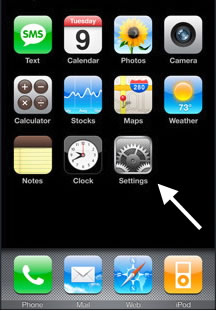
![]() Clique em Adicionar Conta e selecione Outra
Clique em Adicionar Conta e selecione Outra
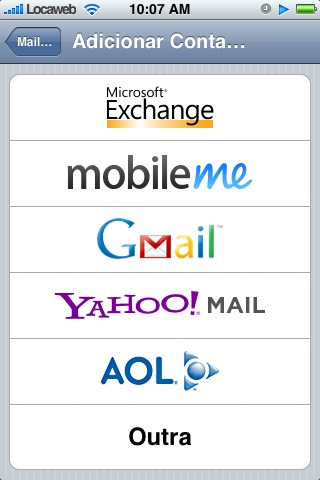
![]() Preencha os dados da conta, logo após basta Salvar
Preencha os dados da conta, logo após basta Salvar
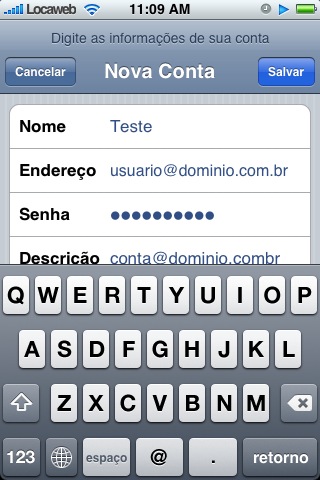
![]() Na configuração do Servidor de correio de entrada, selecione IMAP e preencha os demais campos
Na configuração do Servidor de correio de entrada, selecione IMAP e preencha os demais campos
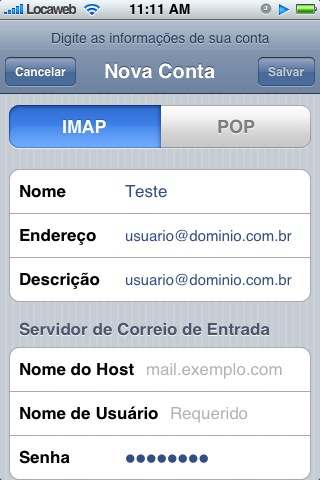
![]() Na configuração do Servidor de correio de saída preencha os campos e clique em Salvar
Na configuração do Servidor de correio de saída preencha os campos e clique em Salvar
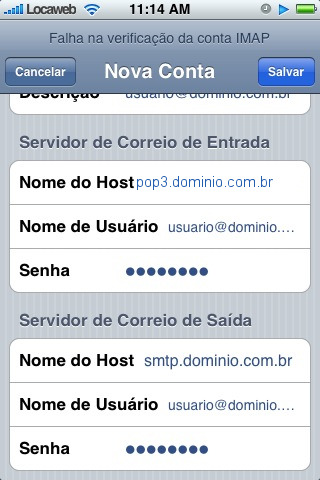
![]() Caso apareça um erro informando que “A identidade do Servidor Não Pode Ser Verificada”, clique em Detalhes
Caso apareça um erro informando que “A identidade do Servidor Não Pode Ser Verificada”, clique em Detalhes
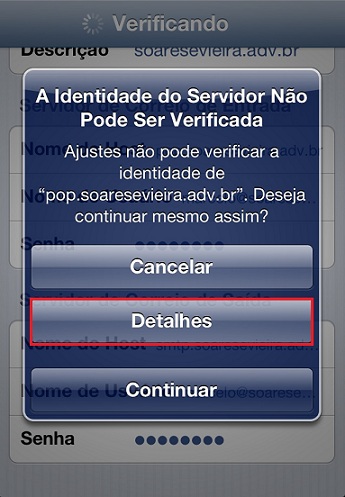
![]() Logo após clique em Aceitar.
Logo após clique em Aceitar.
OBS: Caso o erro apareça novamente, basta repetir o procedimento.
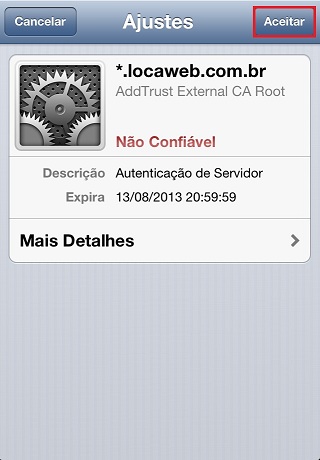
![]() Agora vamos ajustar as configurações de SMTP /IMAP. Clique em Ajustes ou Settings e depois em Mail, Contatos, Calendarios
Agora vamos ajustar as configurações de SMTP /IMAP. Clique em Ajustes ou Settings e depois em Mail, Contatos, Calendarios
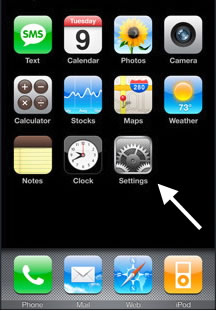
![]() Na opção Contas selecione a conta que está sendo configurada.
Na opção Contas selecione a conta que está sendo configurada.
![]() A seguir aparecerá a opção Servidor de Correio de Saída em sub-menu, escolha a conta que está configurando e assim visualizará as propriedades de SMTP
A seguir aparecerá a opção Servidor de Correio de Saída em sub-menu, escolha a conta que está configurando e assim visualizará as propriedades de SMTP
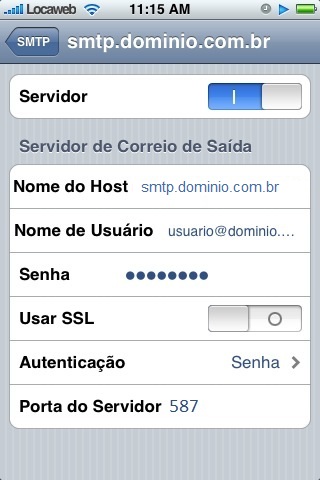
![]() Desative a opção de SSL e altere a Porta do Servidor de 25 para 587 logo após, retorne a tela de configuração principal da conta e abaixo de Servidor de Correio de Saída acesse a opção Avançado
Desative a opção de SSL e altere a Porta do Servidor de 25 para 587 logo após, retorne a tela de configuração principal da conta e abaixo de Servidor de Correio de Saída acesse a opção Avançado
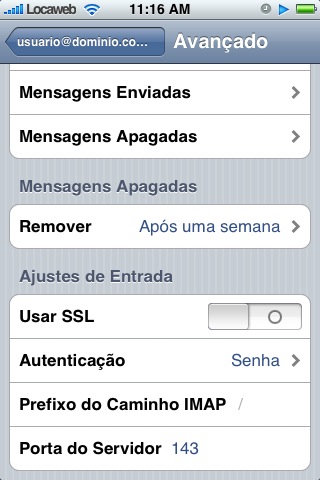
![]() Em Avançado > Ajustes de Entrada, desative a opção Usar SSL e a Porta do Servidor configure para 143. Pronto! Agora sua conta está configurada.
Em Avançado > Ajustes de Entrada, desative a opção Usar SSL e a Porta do Servidor configure para 143. Pronto! Agora sua conta está configurada.